使用OBS Studio录制视频的时候,如果大家想要设置录像的格式大家知道怎么操作吗?下面小编就为大家带来教程,大家可以来了解了解哦。
1、首先进入OBS主页界面,点击【文件】->【设置】。
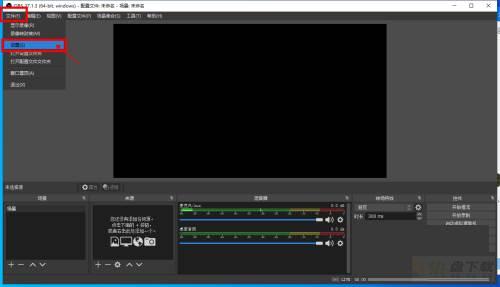
2、然后打开设置界面,点击左侧的【输出】。
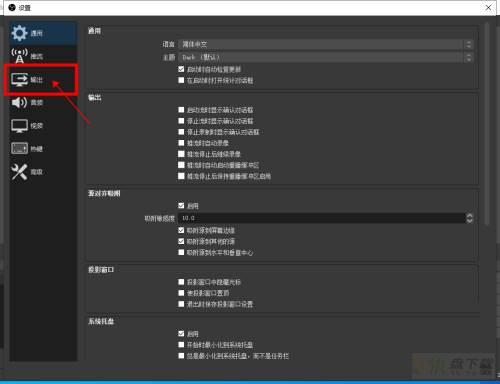
3、接着切换至输出设置界面,在录像模块中选择录像格式。
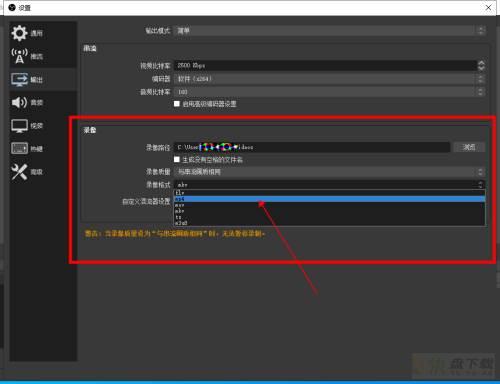
4、最后设置完成,点击【确定】。
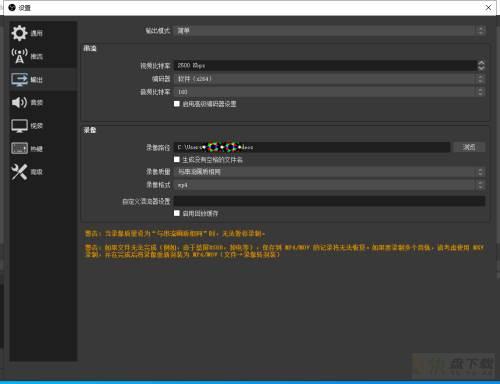
谢谢大家的观看,更多精彩教程请关注快盘下载!

FL Studio怎么保存工程文件?-FL Studio保存工程文件教程攻略

FL Studio怎么复制粘贴音符?-FL Studio复制粘贴音符教程攻略